如何使用Tensorboard进行绘图
目标:1、使用Tensorboard2、图像变换,使用transform首先先了解SummaryWriter,它能直接将条目写入日志目录中的事件文件,供TensorBoard使用Summarywriter主要使用到两种方法:add_image()和add_scalar()Summarywriter.add_scalar()在Summarywriter.add_scalar()的参数中,global
目标:
1、使用Tensorboard
2、图像变换,使用transform
首先先了解SummaryWriter,它能直接将条目写入日志目录中的事件文件,供TensorBoard使用
Summarywriter主要使用到两种方法:add_image()和add_scalar()
Summarywriter.add_scalar()
在Summarywriter.add_scalar()的参数中,global_step对应x轴,scalar_value对应y轴 writer.add_scalar()
#导入Summarywriter
from torch.utils.tensorboard import SummaryWriter
#创建实例,把对应的事件文件存储到logs文件夹下
writer =SummaryWriter("logs")
#主要使用到两种方法
#writer.add_image()
#writer.add_scalar()的参数中,global_step对应x轴,scalar_value对应y轴
#如y=x
for i in range(100):
#第一个参数是表达式(标签),第二个是y轴,第三个是x轴
writer.add_scalar("y=2x",2*i,i)
writer.close()
如何打开事件文件
1、terminal

但是默认为6006端口,但是可能有很多人使用,为了防止冲突,咱们可以指定端口。

点击链接,如果显示错误,则取logs的路径需要写细一点,取log的路径如下
右击logs,——>copy path—>path from content root


把logdir的路径换成刚刚的取的路径,如下:

点击链接,即可看到结果图:

当改了函数时,可能会导致以前的函数都画在上面了,此时把logs里的文件删掉,在重新运行就可以了

图像的研究 Summarywriter.add_image()
1、在python console下(可以不在这里运行)

执行如下操作 ,查看图片,首先要先准备一张图片,(我的是sdgdf.png)

我们可以转成tensor类型或者numpy类型,tensor类型在下一篇文章,此处转成numpy类型

2、 在代码端
#导入Summarywriter
from torch.utils.tensorboard import SummaryWriter
import numpy as np
from PIL import Image
#创建实例,把对应的事件文件存储到logs文件夹下
writer =SummaryWriter("logs")
image_path = "D:\paper reading\code\learningcode\data\sdgdf.png"
img_PIL = Image.open(image_path)
img_array = np.array(img_PIL)
print(type(img_array))
print(img_array.shape)
#HWC分别是高度、宽度和通道
writer.add_image("test",img_array,1,dataformats='HWC')
#主要使用到两种方法
#writer.add_image()
#writer.add_scalar()的参数中,global_step对应x轴,scalar_value对应y轴
for i in range(100):
#第一个参数是表达式(标签),第二个是y轴,第三个是x轴
writer.add_scalar("y=2x",2*i,i)
writer.close()
运行后在,terminal下点开链接

打开链接,可以显示图片

当想在同一个title下,展示多张图片是,修改下面的内容

运行后,链接里,展示如下:


也可以一张一张显示,此时修改的内容如下:

结果如下:

更多推荐
 已为社区贡献14条内容
已为社区贡献14条内容

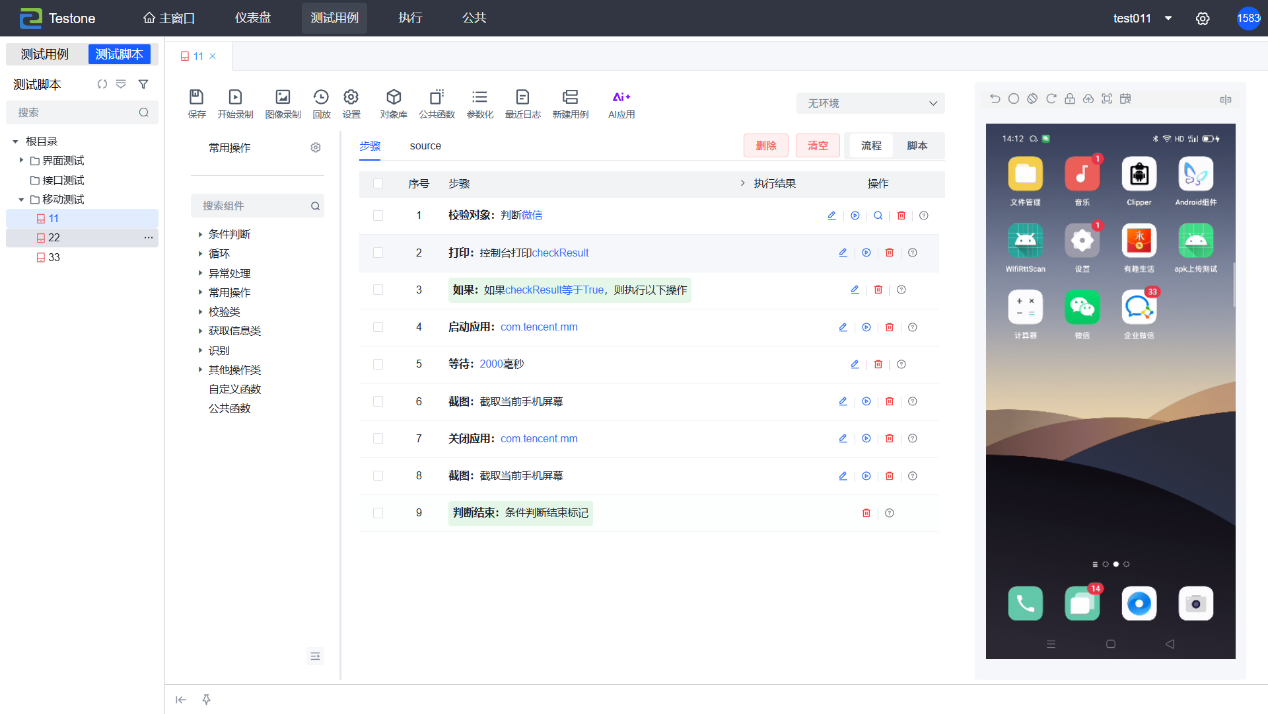
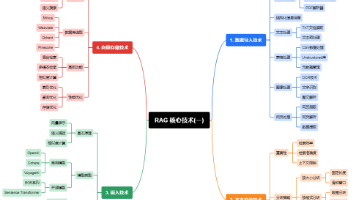





所有评论(0)